操作方法
操作方法:在 Portal for ArcGIS 中手动重新构建索引
摘要
当门户的索引损坏并导致错误(例如,存储和索引计数之间存在差异),且这些错误无法通过重新构建门户索引解决时,用户可以重新构建索引。
注: 从 10.7.1 及更高版本开始,此工作流不再有效。 目前,当门户的索引损坏并导致错误(例如,存储和索引计数之间存在差异),且这些错误无法通过重新构建门户索引解决时,没有直接的机制可以解决。 请联系 Esri 支持服务中心以获取其他问题解决方法。
过程
下面的步骤介绍了如何在 Portal for ArcGIS 中重新构建索引。
- 停止 Portal for ArcGIS 窗口服务。 有关执行此操作的步骤,请参阅 ArcGIS Enterprise:停止和启动门户。
- 导航至 C:\arcgisportal\。 创建索引文件夹的副本作为备份。
- 导航至 ...\Program Files\ArcGIS\Portal\framework\template 并提取 empty_index.zip 文件。 请注意,提取三个文件夹:ago-groups、ago-items、ago-users。
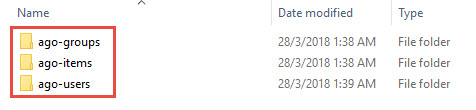
- 导航至 C:\arcgisportal\index\nodes\0\indices。 请注意长名称的文件夹,例如 C_Qm8eEMTKmlBGiXrKmfdA、nVSA21v1SoCmzgHFfgnENg 或 qv4WiceBSLCkOXSUqIYKFA。 在这些文件夹中,导航到 _state 文件夹,然后在文本编辑器(例如 Notepad ++)中打开 state-<xx>.st 文件。 请注意,第二行的文本指示长名称的文件夹是对应于组、项目还是用户。 例如:

此结构与步骤 3 中空索引中的 ago-groups、ago-items、ago-users 文件夹相同。
- 删除 C:\arcgisportal\index\nodes\0\indices 中每个长名称文件夹中的内容。
- 将删除的文件夹分别替换为步骤 3 中的 ago-groups、ago-items、ago-users 文件夹。 确保 ago 文件夹根据 _state 文件匹配相应的文件夹。 换句话说,ago-groups 文件夹必须与组的文件夹匹配,ago-items 文件夹与项目的文件夹匹配,ago-users 文件夹与用户的文件夹匹配。
每个文件夹的结构必须包含六个文件夹:_state、0、1、2、3、4。
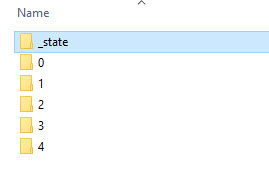
- 启动门户的 Windows 服务。 有关详细信息,请参阅 ArcGIS Enterprise:停止和启动门户。
- 使用具备管理员权限的角色登录到 Portal Administrator Directory。
注意: Portal Administrator Directory 的 URL 为 https://<machine>.<domain>.com:7443/arcgis/portaladmin/
- 单击系统 > 索引器 > 重新构建索引。
- 单击 Mode 下拉列表,然后选择 Full。 将其他所有设置保留为默认值。 单击重新构建索引。 这将重新构建门户的索引。
文章 ID: 000020175
获取来自 ArcGIS 专家的帮助
立即开始聊天

